Tabla de contenido
¿Está su ordenador bloqueado y ve un mensaje en su pantalla que dice "Atención. Su PC está bloqueado porque ha estado violando los Derechos de Autor y leyes relacionadas..." En este caso usted ha sido infectado con un troyano, anteriormente conocido como virus FBI o virus de la Policía Ukash o MoneyPak. Como todas las versiones anteriores de este virus, el troyano bloquea los sistemas informáticos y pide a los usuarios de ordenadores infectados que paguen unmulta de 100$, 200$ o 300$ para desbloquear sus ordenadores, porque están violando "Leyes de Derechos de Autor" o distribuyendo material Pornográfico.
Al igual que con las versiones anteriores de este virus ransomware, el falso mensaje de advertencia parece real porque muestra su ubicación, su dirección IP y su propia foto (o vídeo) capturada por su webcam.
Tenga en cuenta que el falso mensaje de advertencia que viene con este virus, no está asociado con el gobierno ni con ningún departamento de policía o justicia.

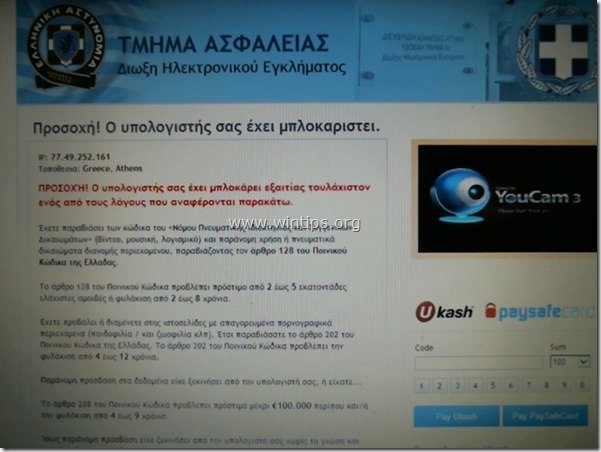
La última versión de este virus ransomware no se puede eliminar utilizando métodos de eliminación anteriores:
Anterior métodos de eliminación utilizados para "Police Virus (Your PC is blocked):
Método de eliminación del virus FBI 1: Modo seguro con símbolo del sistema.
Método de eliminación del virus FBI 2: Modo seguro con símbolo del sistema y restauración del sistema
Método de eliminación del virus FBI 3: Arranca con el Boot CD de Hiren y ejecuta RogueKiller.
Si quieres limpiar tu ordenador de todas las versiones del virus Police Ukash, Paysafecard o MoneyPak, sigue los pasos que se indican a continuación:
Cómo desinfectar y desbloquear el ordenador de la última variante del virus FBI Police Ukash o MoneyPak (Instrucciones de eliminación) :
Paso 1. Descarga y graba "Hiren's BootCD" en un disco óptico.
1. Desde otro ordenador, descargar " Hiren's BootCD " .
( Página de descarga del BootCD de Hiren: http://www.hirensbootcd.org/download/
Desplácese página abajo y haga clic en " Hirens.BootCD.15.2.zip " )

2. Haga clic con el botón derecho del ratón en " Hirens.BootCD.15.2.zip " y extraerlo.

3. En el interior “ Hirens.BootCD.15.2 "busque la carpeta " Hiren's.BootCD.15.2.ISO "archivo de imagen de disco y grabarlo en un CD.

Paso 2: Arranque el ordenador infectado con Hirens.BootCD.
1. Saca el CD del ordenador limpio y insértelo en la unidad de CD-ROM del ordenador infectado.
2. Reinicie el ordenador infectado y arranque desde la unidad de CD/DVD (CD de Hiren).
Aviso*: Asegúrese primero de que la unidad de CD/DVD está seleccionada como primer dispositivo de arranque en la BIOS.
3. Cuando el " BootCD de Hiren ", utilice las flechas del teclado para desplazarse hasta el menú " Mini Windows Xp y, a continuación, pulse " INTRODUCE ".

Paso 3: Elimine los archivos maliciosos del disco duro del ordenador infectado.
Dentro del entorno Mini Windows XP:
1. Vaya a las siguientes rutas y elimine todos los archivos y accesos directos maliciosos de las carpetas de inicio de Windows.
Para Windows XP:
a. C:³³ Documentos y configuraciones³ Menú Inicio³ Programas³ Inicio
b. C:³³ Documentos y configuraciones³ Todos los usuarios³ Menú Inicio³ Programas³ Inicio
Para Windows Vista o Windows 7:
a. C:³Usuarios³Administrador³AppData³Roaming³Microsoft³Windows³Menú Inicio³Programas³Inicio
b. C:\NUsuarios\Todos los Usuarios\Microsoft\Windows\Menú Inicio\Programas\Inicio
Nombre(s) de acceso directo malicioso(s):
“R andomName.lnk"
“R andomName.reg"

2. Navegue a las siguientes rutas y elimine todos los archivos maliciosos* dentro de estas carpetas:
Para Windows XP:
a. C:³³Documentos y configuraciones³Datos de aplicación
b. C:³³Documentos y configuraciones³Todos los usuarios³Datos de aplicación
Para Windows Vista o Windows 7:
a. C:Users\AppData\Roaming
b. C:Users\AppData\Local
c. C:Usuarios por defecto.
* Nombre(s) de archivo(s) malicioso(s):
“R andomName" (por ejemplo, 2433r433)
R andomName.DAT (por ejemplo, data.DAT)
“R andomName.plz"
“R andomName.ctrl"
“R andomName.pff"

3. Finalmente elimine todos los archivos y carpetas dentro de estas carpetas:
a. C:Users\AppData\Local\Temp\
b. C:\Windows\Temp\
4. Expulsar el CD de Hiren de su unidad de CD y reiniciar tu ordenador.*
Normalmente deberías iniciar sesión en Windows sin problemas de bloqueo. En este punto, si tu ordenador se queda bloqueado en un " Símbolo del sistema " y no se abre el Explorador de Windows, a continuación, en símbolo del sistema, escriba " explorador " y pulse " Entre en “.

Paso 4. Evitar que los programas maliciosos se ejecuten en el Inicio de Windows.
1. Descargar y ejecute CCleaner.
2. En "CCleaner" ventana principal, seleccione " Herramientas " en el panel izquierdo.
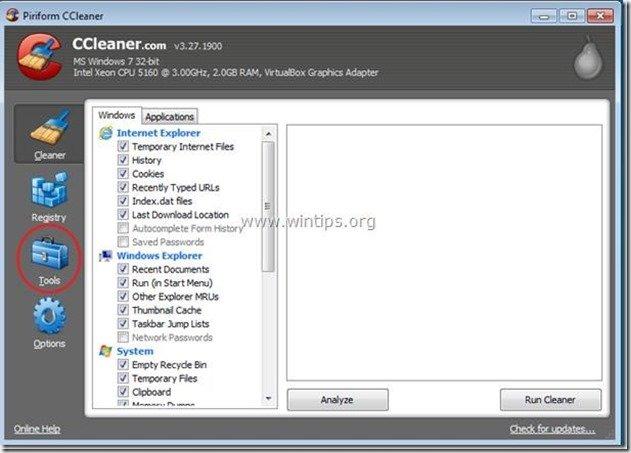
3. En " Herramientas "seleccione " Puesta en marcha ".
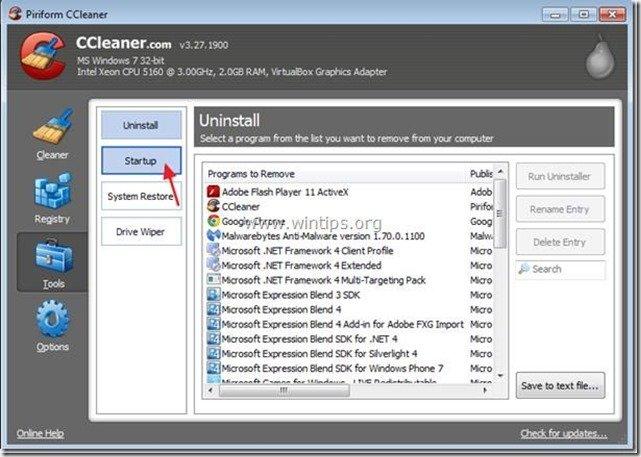
4. Elija " Windows "y, a continuación seleccione y borrar la siguiente entrada maliciosa, si existe:
"C:/Users\AppData\Local\Temp\svchost.exe"

5. Cerrar “ CCleaner " y continúe con el siguiente paso.
Paso 5. Eliminar los valores del registro de Winlogon
1. Ir a Inicio > Corre, tipo " regedit " y pulse " Entre en ”.

2. Elimine el " shell REG_SZ cmd.exe " de la siguiente ruta de registro:
“ HKEY_CURRENT_USER\Software\Microsoft\Windows NT\CurrentVersion\Winlogon ”

3. Cierre el editor del registro y continúe con el siguiente paso.
Paso 6. Descargue RogueKiller.
1. Descargar y guardar "RogueKiller" en su ordenador'* (por ejemplo, en el Escritorio).
Aviso*: Descargar versión x86 o X64 según la versión de su sistema operativo. Para conocer la versión de su sistema operativo, " Clic derecho " en el icono de su ordenador, elija " Propiedades " y mira " Tipo de sistema ".

2. Doble clic ejecutar RogueKiller.
3. Deje que finalice la prescaneado y, a continuación, pulse " Escanear " para realizar un escaneo completo.
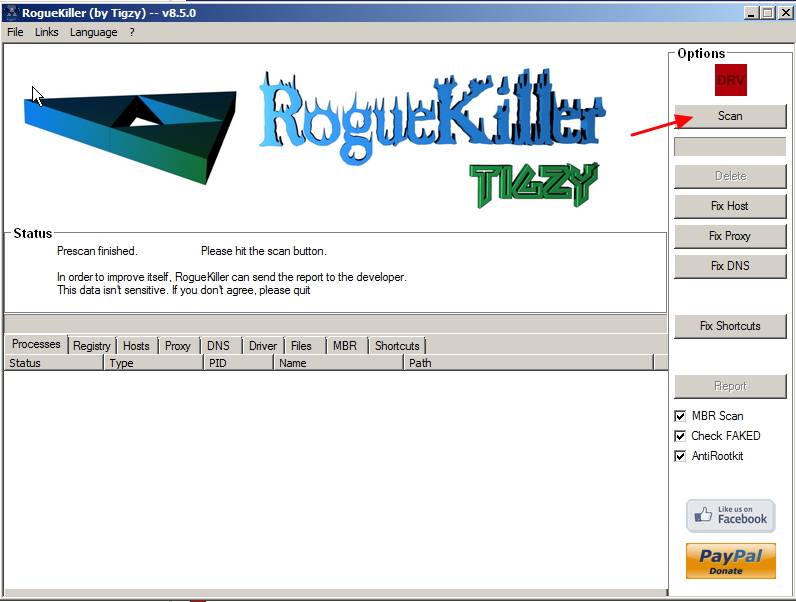
4. Una vez finalizada la exploración completa, pulse la tecla "Borrar" para eliminar todos los elementos maliciosos encontrados.

5. Reinicie el ordenador y continúe con el siguiente paso.
Paso 7: Limpie las entradas restantes del registro utilizando "AdwCleaner".
1. Descargue y guarde la utilidad "AdwCleaner" en su ordenador.

2. Cierre todos los programas abiertos y Doble clic para abrir "AdwCleaner" desde tu ordenador.
3. Prensa " Escanear ”.

4. Una vez finalizada la exploración, pulse "Limpio " para eliminar todas las entradas maliciosas no deseadas.
4. Prensa " OK " en " AdwCleaner - Información" y pulse " OK " de nuevo para reiniciar el ordenador .
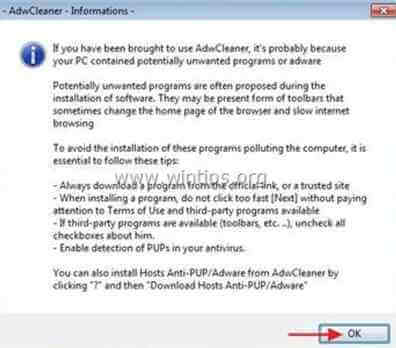
5. Cuando se reinicie el ordenador, cerrar " Información sobre "AdwCleaner (readme) y continúe con el siguiente paso.
Paso 8. Limpie su ordenador de las amenazas maliciosas restantes.
Descargar y instale uno de los programas antimalware GRATUITOS más fiables de la actualidad para limpiar tu ordenador de las amenazas maliciosas restantes. Si quieres mantenerte constantemente protegido de las amenazas de malware, existentes y futuras, te recomendamos que instales Malwarebytes Anti-Malware PRO:
Protección MalwarebytesTM
Elimina Spyware, Adware y Malware.
Comience su descarga gratuita ahora
1. Ejecutar " Malwarebytes Anti-Malware". y permitir que el programa se actualice a su última versión y base de datos maliciosa si es necesario.
2. Cuando aparezca la ventana principal de "Malwarebytes Anti-Malware" en su pantalla, elija la opción de análisis por defecto:
" Realizar una exploración rápida " y, a continuación, seleccione " Escanear " y deje que el programa analice su sistema en busca de amenazas.

3. Cuando finalice el escaneado, pulse "OK" para cerrar el mensaje de información y, a continuación pulse el "Mostrar resultados" para ver y eliminar las amenazas maliciosas encontradas.
 .
.
4. En la ventana "Mostrar resultados comprobar - con el botón izquierdo del ratón. todos los objetos infectados y, a continuación, elija la opción " Eliminar seleccionados " y deje que el programa elimine las amenazas seleccionadas.

5. Una vez finalizado el proceso de eliminación de objetos infectados Reinicie el sistema para eliminar correctamente todas las amenazas activas".

6. Continúe hasta el siguiente paso.
Consejos: Para asegurarse de que su ordenador está limpio y seguro, realice un análisis completo de Malwarebytes' Anti-Malware en "Modo seguro" de Windows .*
*Para entrar en el modo seguro de Windows, pulse la tecla " F8 "mientras el ordenador se está iniciando, antes de que aparezca el logotipo de Windows. Cuando aparezca la tecla " Menú de opciones avanzadas de Windows "en la pantalla, utilice las flechas del teclado para desplazarse a la posición Modo seguro y pulse "ENTRAR “.
Paso 9. Limpie los archivos y entradas no deseados.
Utilizar " CCleaner " y proceda a limpiar su sistema de temporales archivos de internet y entradas de registro no válidas.*
* Si no sabes cómo instalar y utilizar "CCleaner", lea estas instrucciones .
Paso 10. Reinicie el ordenador para que los cambios surtan efecto y realice un análisis completo con su programa antivirus.

andy dawis
El blog de un administrador de sistemas sobre Windows






